Как исправить отключение AirPods от iPhone
AirPods дебютировали еще в 2016 году вместе с iPhone 7 и за два года стали самым популярным аксессуаром Apple.
Хотя AirPods были созданы для безупречной работы с вашим iPhone, к сожалению, это не всегда так. Пользователи сообщали о проблемах с подключением AirPods с момента их первого запуска. Так что, если ваши AirPods время от времени случайно отключаются — вы не одиноки.
AirPods не будут оставаться на связи, если они страдают от ошибок, сбоев или конфликтующих настроек. Но, возможно, это просто грязь, которая заставляет вас задуматься: «Почему мои AirPods продолжают отключаться?»
Давайте рассмотрим все возможные причины проблемы с подключением AirPods, а также способы ее устранения и устранения неполадок.
Почему мои AirPods продолжают отключаться?
Могут быть самые разные причины для вопроса: «Почему AirPods продолжают отключаться?» Пользователи сообщают, что эти проблемы чаще всего связаны с телефонными звонками и реже возникают при воспроизведении музыки или подключении к автомобильным Bluetooth-устройствам.
Все причины отключения AirPods можно разделить на три основные категории:
- Проблемы с программным обеспечением. Это может быть вызвано обновлением программного обеспечения или конфликтующими настройками.
- Аппаратные проблемы. AirPods случайно отключаются из-за проблем с аппаратным обеспечением.
- Проблемы с помехами сигнала. AirPods — это беспроводное устройство, поэтому они очень чувствительны к беспроводным помехам.
Какой бы ни была причина, если ваши AirPods продолжают отключаться, есть способ это исправить. Характер проблемы просто поможет определить, будет ли задача модернизации очень простой или относительно сложной.
Как исправить AirPods, которые отключаются от iPhone
Первое, что вы должны сделать, это проверить, совместимо ли программное обеспечение вашего iPhone с версией AirPods, которую вы используете. AirPods Pro работают с iOS 13.2 и более поздними версиями, в то время как AirPods 3 требуют как минимум iOS 15.1 для хорошего соединения.
Если вы используете правильное программное обеспечение, а AirPods продолжают отключаться, вам нужно понять, в чем именно заключается проблема, чтобы найти эффективное решение. Если ваши AirPods не будут оставаться на связи — читайте о возможных причинах и способах их устранения!
Отключите свои AirPods, а затем снова подключите их.
Выключение и повторное включение устройства может помочь решить многие технические проблемы, и AirPods не исключение.
Чтобы отключить AirPods от вашего iPhone и сбросить их:
- Поместите AirPods в чехол, закройте крышку и подождите около 15 секунд.
- Откройте крышку, затем нажмите и удерживайте кнопку настройки на задней части корпуса.
- Подождите, пока индикатор не начнет мигать желтым, а затем белым
Теперь ваши AirPods были сброшены. Повторно подключите их к своему iPhone, удерживая два устройства близко друг к другу. Если Bluetooth включен, вы увидите на экране подсказки для повторного подключения AirPods.
Проверьте уровень заряда батареи
Это может показаться очевидным, но это не делает его менее важным: убедитесь, что ваши AirPods заряжены, и прежде чем спрашивать себя «почему мой правый AirPod продолжает отключаться?» возможно, вы уже знаете ответ.
Откройте чехол AirPods рядом с разблокированным iPhone, чтобы проще всего проверить уровень заряда батареи. Панель подключения AirPods покажет, насколько заряжены ваши AirPods и чехол. Чтобы посмотреть время автономной работы отдельного AirPod, наденьте один наушник, а другой положите в футляр.
Еще один способ проверить, достаточно ли заряда у AirPods, — это использовать виджет «Батареи» на iPhone. Вот как добавить его на экран:
- Проведите слева направо на главной странице
- Прокрутить вниз
- Нажмите «Изменить» и добавьте батареи.
Если вы хотите контролировать уровень заряда батареи всех ваших устройств в одном месте, приложение Batteries будет вашим лучшим решением. Он предлагает четкое представление об уровне заряда батареи всех устройств, включая AirPods, прямо на вашем Mac и отправляет уведомления, когда вам нужно подзарядить. Больше не будет разряжаться батарея в течение напряженного дня!
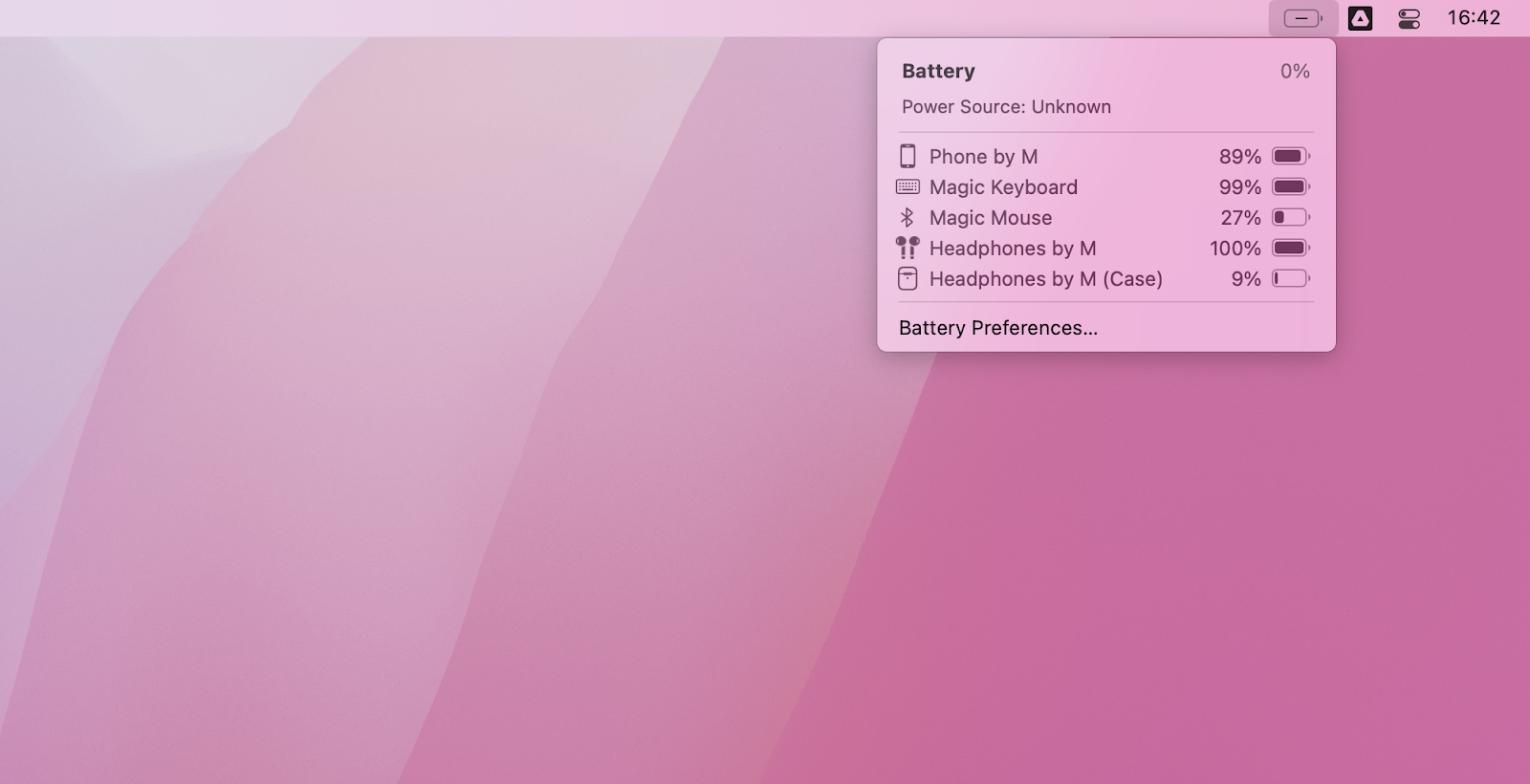
✕ Удалить баннер приложения
Проверьте и обновите программное обеспечение AirPods.
Вы помните, когда в последний раз обновляли программное обеспечение AirPods? Устаревшая прошивка устройства может быть причиной случайного отключения AirPods. К счастью, эту проблему легко решить.
Чтобы проверить, обновлена ли прошивка ваших AirPods, подключите их к iPhone и выполните следующие действия:
- Перейти к настройкам
- Нажмите «Основные» ➙ «О программе» ➙ «AirPods».
- Проверьте, актуальна ли версия прошивки
Простой поиск в Интернете поможет вам найти последнюю доступную версию прошивки.
Если ваши AirPods не будут оставаться на связи и вы обнаружите, что виновато устаревшее программное обеспечение, вот как его обновить:
- Подключите AirPods к источнику питания
- Держите iPhone рядом
- Подождите 30 минут, пока обновятся AirPods.
Рекомендуется также обновлять программное обеспечение вашего iPhone, так как последние версии iOS содержат исправления ошибок, которые могут решить проблемы и ответить на ваш вопрос: «Почему мои AirPods продолжают отключаться?»
Хотя отслеживать обновления программного обеспечения и своевременно их устанавливать может быть непросто, существует приложение, разработанное для того, чтобы облегчить эту работу.
AnyTrans синхронизирует все ваши продукты Apple и помогает контролировать обновления на ваших устройствах iOS с минимальными усилиями с вашей стороны. Приложение также предлагает беспрепятственную передачу данных и файлов между вашими устройствами, освобождая ваше время, чтобы наслаждаться хорошими вещами!
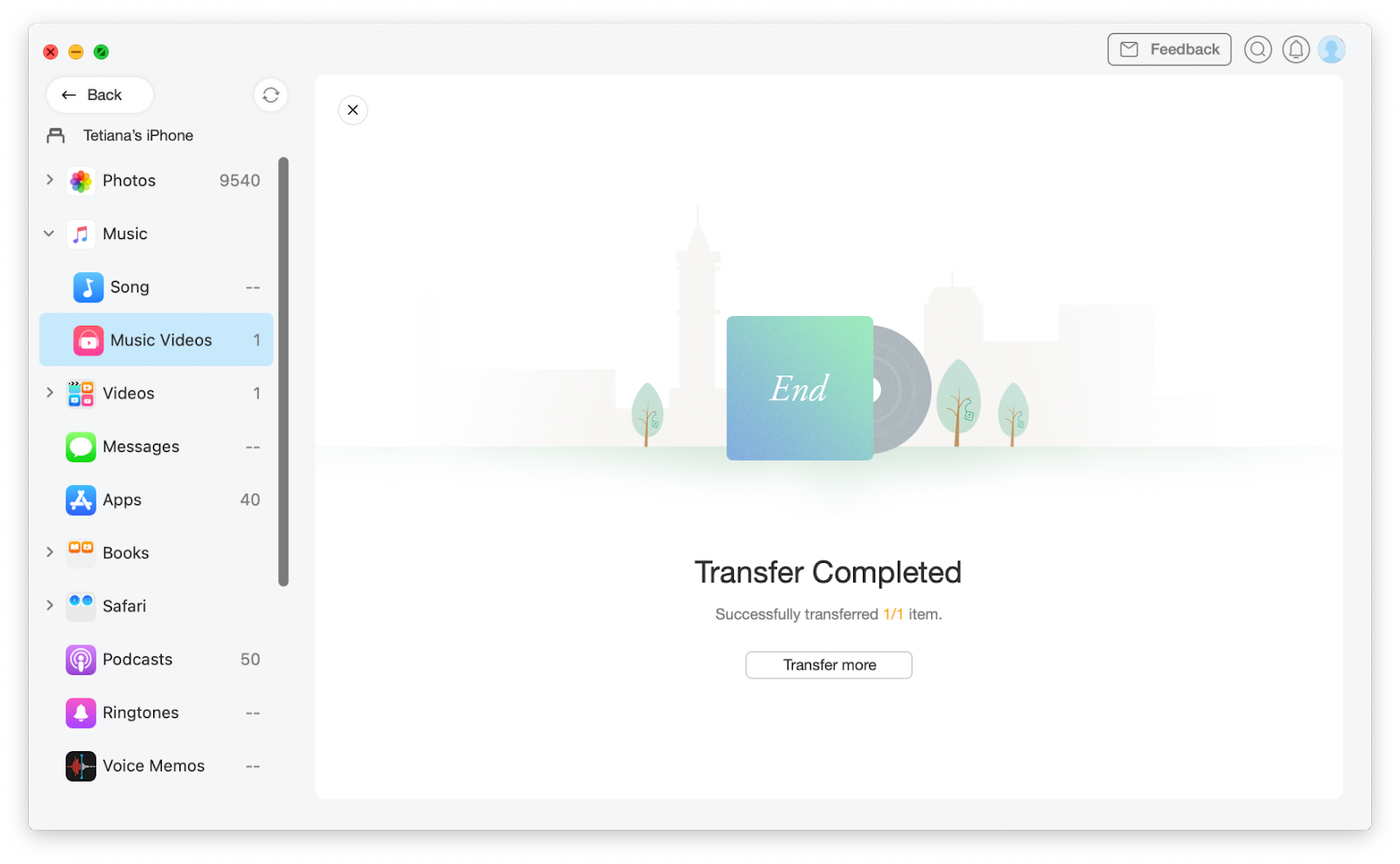
✕ Удалить баннер приложения
Проверьте Bluetooth
Поскольку Bluetooth — это та самая технология, которая обеспечивает соединение между AirPods и iPhone, важно убедиться, что она активирована и правильно работает на вашем устройстве. В противном случае вы, скорее всего, столкнетесь с проблемой случайного отключения AirPods.
Проверить настройки Bluetooth на вашем iPhone очень просто:
- Перейдите в «Настройки» ➙ Bluetooth.
- Убедитесь, что зеленый индикатор показывает, что Bluetooth включен.
Возможно, стоит выключить и снова включить Bluetooth, коснувшись зеленого переключателя, чтобы он стал белым. Подождите около 15 секунд, прежде чем снова включить его.
Проверьте настройки аудиоустройства
Сколько раз мы все жаловались, что аудиоустройство не работает, только для того, чтобы понять, что мы не выбрали его в качестве выхода на нашем телефоне или ноутбуке?
Хотя ваш iPhone автоматически выбирает AirPods в качестве устройства вывода звука, когда они находятся в ваших ушах, на случай сбоя, вот ручной способ перенаправления звука в ваши AirPods:
- Воспроизведение музыки на вашем iPhone
- Нажмите на значок AirPlay под треком.
- Выберите свои AirPods из вариантов
Теперь звук должен быть направлен в ваши AirPods. Если у вас возникли проблемы с подключением во время звонка, проверьте, не выбраны ли у вас наушники AirPods в параметрах вывода звука, которые вы увидите на экране при совершении звонка. Измените источник звука во время разговора, просто нажав на значок динамика.
Отключить автоматическое переключение
Начиная с iOS 14, AirPods могут автоматически переключаться между устройствами Apple, когда вы начинаете воспроизводить аудио. Возможно, ваши AirPods продолжают отключаться, потому что они переключаются на другое из ваших устройств, которое находится поблизости.
Чтобы избежать внезапных отключений, попробуйте вообще отключить эту функцию:
- Перейдите в «Настройки» ➙ Bluetooth.
- Коснитесь значка «Информация» рядом с AirPods.
- Нажмите «Подключиться к этому iPhone».
- Выберите, когда в последний раз подключались к этому iPhone
Повторите эти шаги на каждом устройстве iOS, которое у вас есть.
Чтобы отключить автоматическое переключение на вашем Mac:
- Перейдите в Системные настройки ➙ Bluetooth.
- Выберите «Параметры» рядом с вашими AirPods.
- Установите для параметра «Подключиться к этому Mac» значение «При последнем подключении к этому Mac».
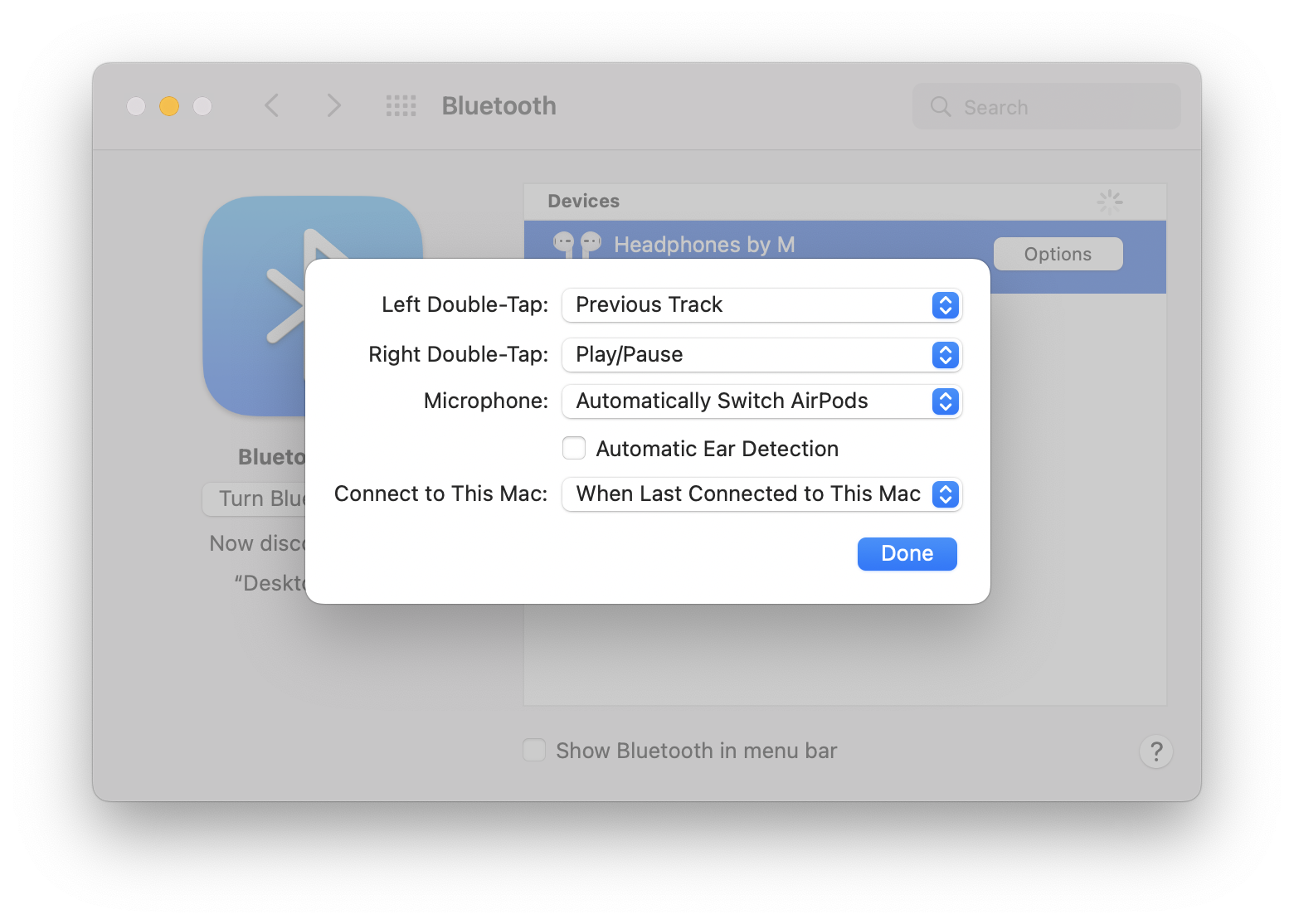
Используйте только один AirPod
Пользователи сообщают, что переключение на один AirPod решает проблему случайного отключения AirPods. Попробуйте использовать один наушник за раз, а другой оставьте в чехле для зарядки.
Кроме того, вот как вы можете изменить настройки AirPods, чтобы разрешить использование только одного микрофона AirPod в любое время:
- Откройте чехол AirPods
- Перейдите в «Настройки» ➙ Bluetooth на вашем iPhone.
- Выберите AirPods
- Нажмите «i» и выберите «Микрофон» из вариантов.
- Выберите «Всегда слева» или «Всегда справа».
Очистите свои AirPods
Если вы не помните, когда в последний раз делали это, возможно, ваши AirPods продолжают отключаться просто потому, что их нужно почистить.
Будьте осторожны и не торопитесь, так как вы не хотите оставить царапины или повредить устройство. Apple рекомендует использовать «мягкую, сухую безворсовую ткань» для удаления грязи с внешней стороны.
Используйте ватные палочки для очистки отверстий микрофона и сеток динамика. Старая зубная щетка с мягкой щетиной поможет вам удалить ушную серу, которая неизбежно скапливается там. Будьте осторожны с величиной давления, которое вы прикладываете, так как это может случайно повредить сетку или заставить воск попасть в решетки.
Отключить автоматическое обнаружение уха
Название говорит само за себя — эта функция автоматически определяет, когда AirPods находятся в ваших ушах, и, хотя это очень удобно, она также может быть причиной случайного отключения AirPods.
Решите эту проблему, быстро отключив автоматическое обнаружение уха:
- Перейдите в «Настройки» ➙ Bluetooth.
- Коснитесь значка «Информация» рядом с вашими AirPods.
- Отключить опцию автоматического обнаружения уха
Эта функция сделана функциональной, но стоит проверить, не работает ли что-то.
Отключить Wi-Fi на iPhone
Сетевое подключение может быть причиной случайного отключения AirPods. Поврежденные сетевые настройки могут препятствовать правильной связи устройства с вашими AirPods.
В этом случае сброс настроек сети на вашем iPhone должен решить проблему.
- Перейдите в «Настройки» ➙ «Основные».
- Нажмите «Перенести или сбросить iPhone» ➙ «Сбросить».
- Выберите «Сбросить настройки сети».
- Введите пароль вашего устройства и снова нажмите «Сбросить настройки сети».
Теперь вы можете снова подключить свои AirPods и проверить, не останутся ли AirPods снова подключенными, но, надеюсь, это решит проблему!
Проверьте источники помех Wi-Fi или Bluetooth.
Распространенными источниками беспроводных помех являются микроволновые печи, беспроводные динамики, устройства Bluetooth и плохо экранированные силовые кабели. Простой отказ от них уже может улучшить подключение к AirPods, но есть и другие действия, которые вы можете предпринять, чтобы избежать этой проблемы.
Рекомендуется следить за соединениями Wi-Fi и Bluetooth на случай, если беспроводные помехи мешают их нормальной работе. Отличным приложением для мониторинга вашей сети является WiFi Explorer. Обладая обширной информацией о сетях поблизости, приложение выдает информацию о качестве их соединения и проблемах за считанные секунды.
Вот как вы можете быстро убедиться, что ваше WiFi-соединение работает на нужной скорости:
- Запустите WiFi Explorer на вашем Mac
- Подождите, пока приложение просканирует вашу беспроводную среду и создаст список активных сетей.
- Используйте поле «Фильтр» в правом верхнем углу, чтобы сузить отображаемые сети.
- Щелкните любую сеть из списка и выберите Сведения о сети.
- Перейдите на вкладку «Дополнительные сведения» и используйте раскрывающиеся стрелки для получения дополнительной информации.
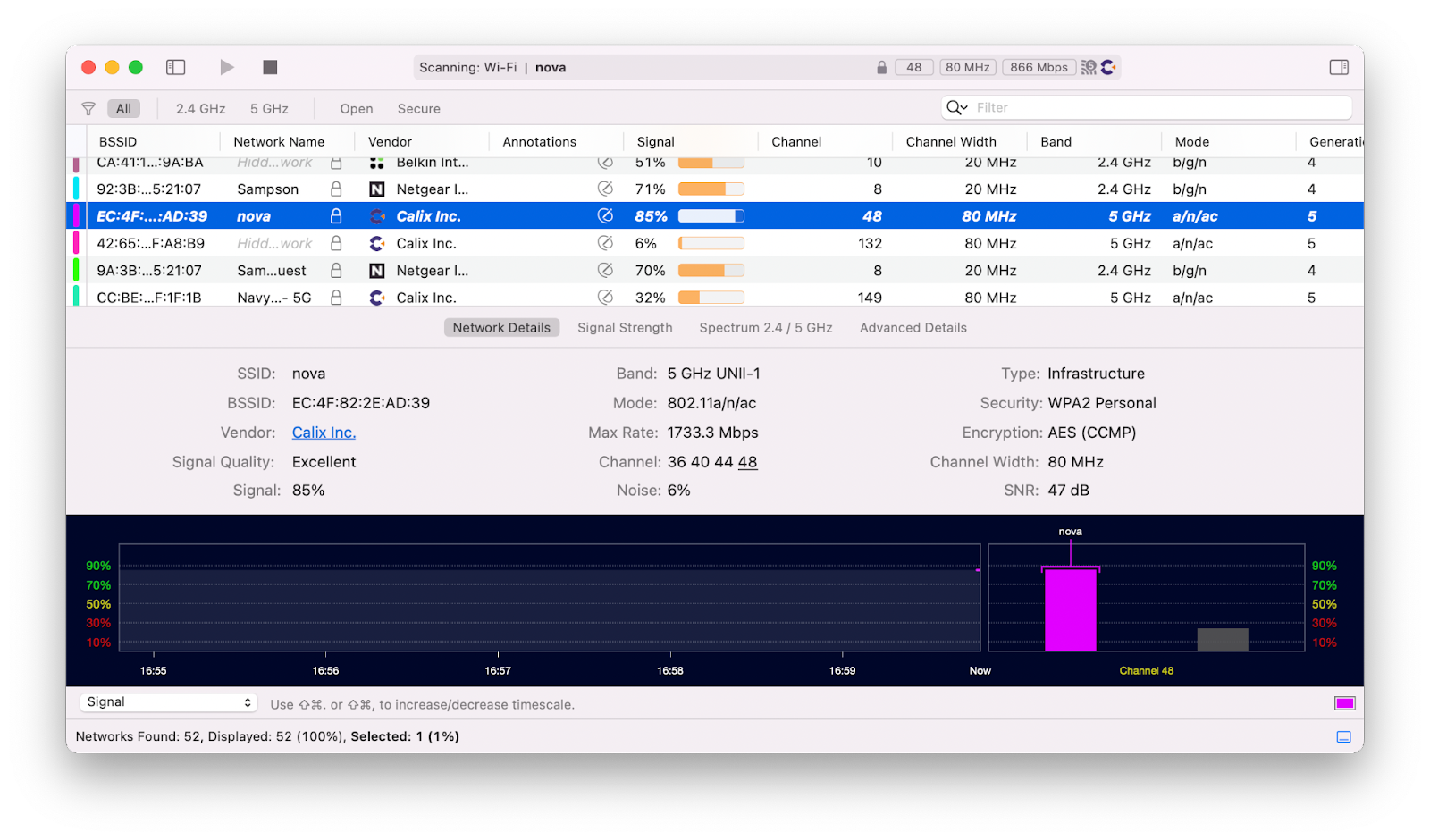
✕ Удалить баннер приложения
Попробуйте использовать NetSpot в качестве альтернативы, если вы хотите найти и установить наилучшее сетевое соединение. NetSpot предоставляет тепловую карту вашей сети в режиме реального времени, а также анализирует покрытие и производительность вашего Wi-Fi, чтобы предложить разумные способы устранения этих слабых мест в покрытии.
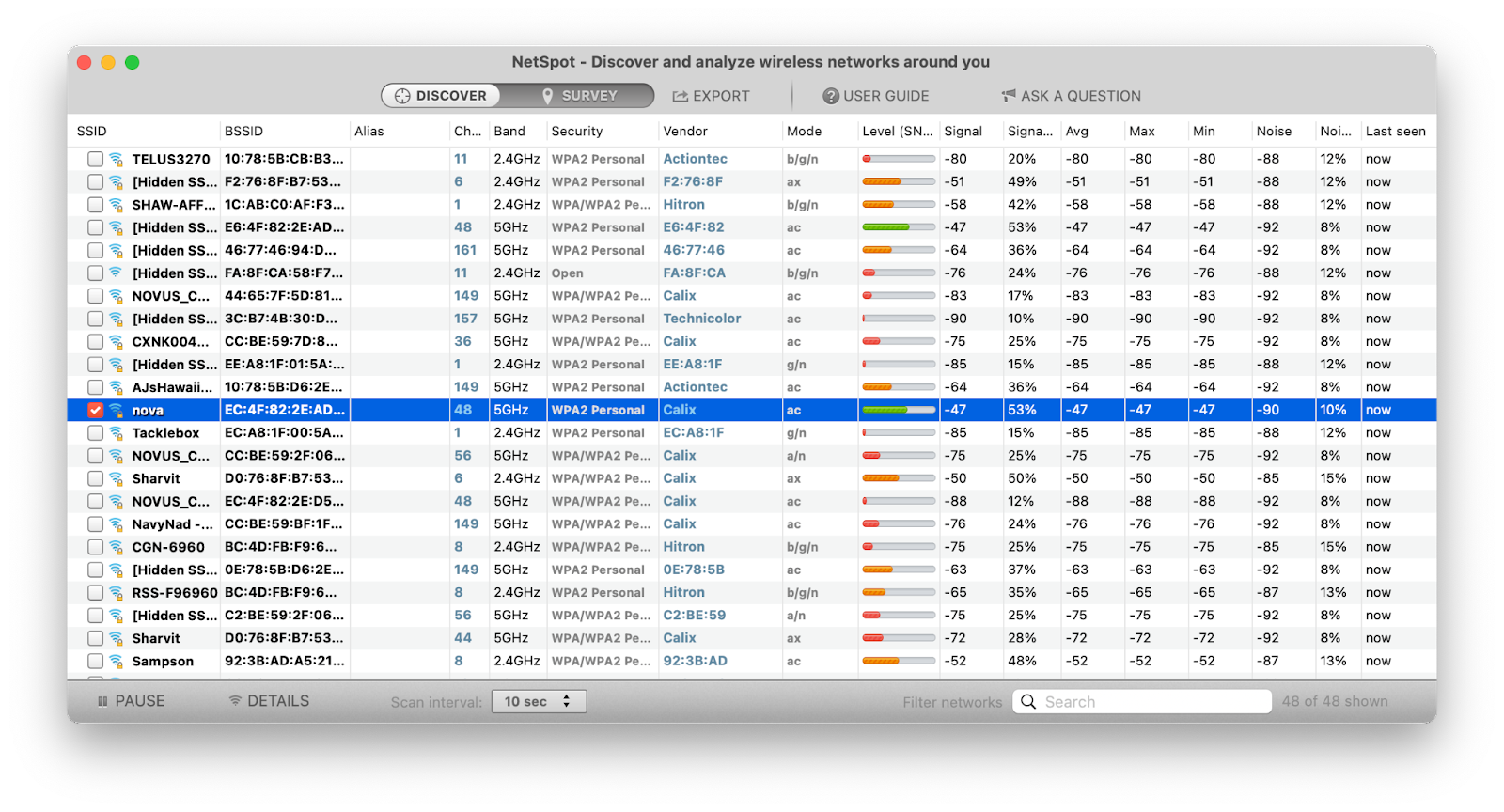
✕ Удалить баннер приложения
Почему AirPods продолжают отключаться: проблема решена
Различные обстоятельства могут помешать стабильному соединению между вашими AirPods и вашим iPhone. Знание всех возможных причин случайного отключения AirPods позволяет вам найти быстрое решение, если вы столкнетесь с этой проблемой.
Помимо решения проблемы постоянного отключения AirPods, теперь вы знаете, как беспрепятственно перемещать данные между вашими устройствами iOS с помощью AnyTrans, контролировать заряд с помощью аккумуляторов и обеспечивать полную скорость сети с помощью WiFi Explorer и NetSpot.
К счастью, все четыре приложения — AnyTrans, Batteries, WiFi Explorer и NetSpot — доступны вам абсолютно бесплатно в рамках семидневной пробной версии Setapp, платформы с более чем 230 лучшими в своем классе приложениями для macOS и iOS, которые помогут разблокировать весь потенциал устройства. Попробуйте бесплатно каждое приложение Setapp уже сегодня и убедитесь, насколько хорошо могут работать ваши устройства Apple.






